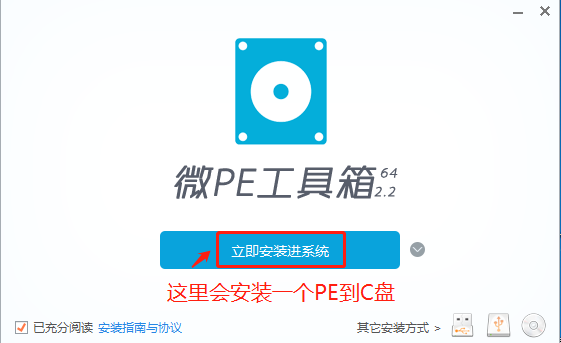平时我们在使用Win10系统电脑来进行学习或者是处理工作时,我们都会在电脑上编辑或修改很多的文件,而当文件没有用处后,电脑我们就会将其进行删除,而此时系统会弹出确认删除的提示,再确认将文件删除后,电脑会将我们删除的文件临时存放在电脑的回收站当中。如果后期我们后悔了,或者是发现刚刚删除掉的文件还有用处,我们可以在电脑的回收站中进行找回。
而很多小伙伴都熟悉了在电脑上删除文件时,系统会弹出确认的提示消息,此时我们只有选择确认删除,电脑才会将我们删除的文件进行清除,然后放到电脑的回收站当中去。但是,也有很多小伙伴在使用Win10系统的新电脑时,遇到这样的问题,就是文件在删除时,并没有弹出确认删除的提示,系统直接就将文件进行了删除,直接放到电脑的回收站当中去了,对于这样的操作,很不适应。
那么怎么才能够让Win10系统电脑在删除文件时弹出确认删除的提示呢?下面小编就来为大家介绍一下具体的方法,希望能够对大家有所帮助。
第一步,在电脑的桌面上,找到【回收站】图标,然后双击打开。
第二步,接着系统就会弹出回收站的窗口,在此界面中,我们找到【回收站属性】选项,并点击打开。
第三步,然后系统就会弹出【回收站属性】的窗口,在此界面中,我们找到【显示删除确认对话框】选项。
电脑第四步,接着我们勾选【显示删除确认对话框】选项,然后点击【应用】按钮,最后再点击【确定】按钮。
第五步,回到电脑的桌面上,我们再将文件进行删除,此时系统就会弹出【确实要把此文件放入回收站吗】的提示信息了,点击【是】就可以将文件删除了。
以上就是小编为大家总结的关于win10电脑删除文件时没有确认提示的问题的解决方法了,如果你平时在使用电脑的过程中,也有这样的问题没有得到解决的话,那么不妨赶快跟着本文将此方法学到手,这样日后我们的电脑使用过程才会更加的轻松与顺利了。
电脑